Инсталиране на Skype за бизнеса
Skype за бизнеса е част от пакета продукти на Microsoft 365. Какво представлява Skype за бизнеса?
Някои Office 365 планове не включват пълния Skype за бизнеса клиент. За тези планове Skype за бизнеса Basic се предлага без допълнително заплащане.
Можете да изтеглите Skype за бизнеса от портала на Microsoft 365, след което трябва да инсталирате приложението на компютъра си. Тези стъпки обичайно отнемат 10-15 минути. Изберете съответните инструкции по-долу.
Инсталиране на Skype за бизнеса в Windows
Клиентът Skype за бизнеса Basic е проектиран да се използва за системи, които се нуждаят само от основна функционалност. Той предоставя незабавни съобщения, аудио- и видеораз разговори, онлайн събрания, информация за наличност (наличност) и възможности за споделяне.
Ще ви трябва активен акаунт, за да използвате Skype за бизнеса основен клиент.
-
Изтегляне и инсталиране на базовата версия на Skype за бизнеса
Когато щракнете върху бутона Изтегляне на страницата, ще бъдете подканени да изберете изтеглянето, съответстващо на изданието на другите ви приложения на Office (32-битово издание или 64-битово издание). Ако не сте сигурни, изберете 32-битово издание. Инсталиращата програма ще провери изданието за вас.
-
Ако искате да разположите Skype за бизнеса Basic за голям брой хора във вашата фирма, вижте Разполагане на клиента на Skype за бизнеса в Microsoft 365 за информация за инструментите за разполагане, които можете да използвате.
Тези инструкции обясняват как да изтеглите и инсталирате Skype за бизнеса.
Съвет: Ако не виждате файла за изтегляне Skype за бизнеса портала си, уверете се, че закупеният от вас план на Microsoft 365 за бизнеса включва и него. Също така попитайте лицето, закупило приложението за вашата фирма, дали е назначило лиценз за вас.
-
Влезте в Microsoft 365 на адрес https://admin.microsoft.com/.
-
В горния край на страницата Microsoft 365 изберете

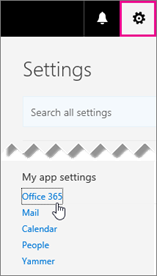
-
Изберете Софтуер.
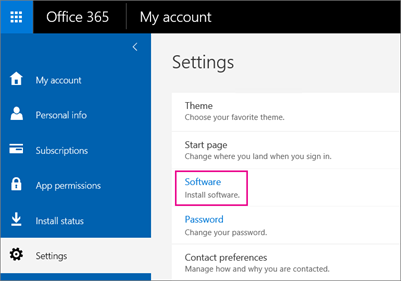
-
В зависимост от вашия Microsoft 365 план:
-
Ако виждате следната страница, изберете Skype за бизнеса, след което изберете език и изданието, което съответства на другите ви приложения на Office (32 бита или 64 бита – ако не ви е известно, изберете опцията по подразбиране), а накрая изберете Инсталиране. След това отидете на стъпка 5.
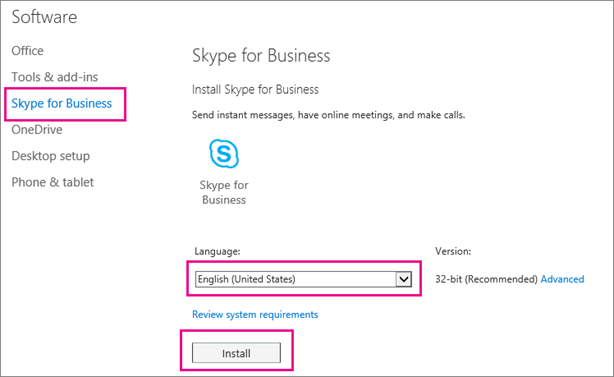
-
Ако Skype за бизнеса е пакетирана с други Microsoft 365 приложения, ще видите следната страница. Изберете Инсталиране, за да инсталирате Microsoft 365 от приложения, включително Skype за бизнеса. След като инсталирането завърши, отидете на Влизане за първи път в края на тези стъпки.
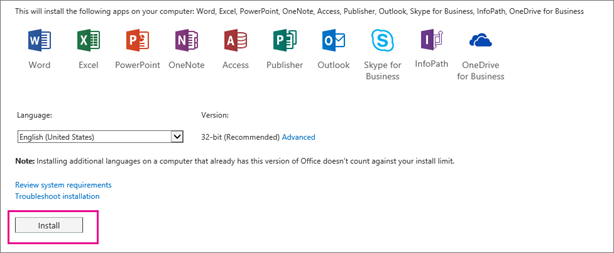
-
Ако изобщо не виждате Skype за бизнеса в списъка, то не е включено във вашия бизнес план на Microsoft 365 – вашият администратор не ви е дал лиценз. За съдействие се свържете с вашия администратор (лицето, предоставило ви данните за влизане).
-
-
Най-долу на екрана изберете Записване като, за да изтеглите файла setupskypeforbusinessentryretail.exe на вашия компютър.

Важно: Запомнете къде на компютъра сте записали файла setupskypeforbusinessentryretail.exe. Ако Skype за бизнеса спре по време на инсталирането, трябва да го стартирате повторно.
-
След като файлът setupskypeforbusinessentryretail.exe се изтегли, изберете Изпълнение.

Стартира се инсталиращата програма на Office, след което се показва съобщение, че се инсталира Office. Въпреки това програмата инсталира само Skype за бизнеса. Не се инсталира целият пакет на Office.
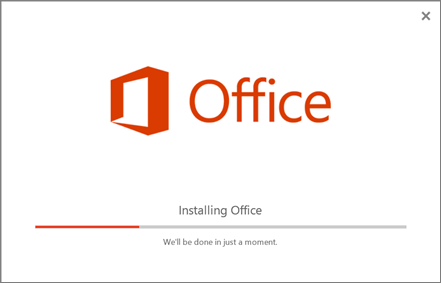
-
Когато инсталиращата програма на Office завърши, се показва съобщение за успешно инсталиране на Office на вашия компютър. Въпреки това е инсталирано само приложението Skype за бизнеса. Изберете Затваряне.
-
Стартирайте Skype за бизнеса. В началния прозорец, ако приемате лицензионното споразумение, изберете Приемане.
Можете да инсталирате Skype за бизнеса на до 5 компютъра. За да инсталирате Skype за бизнеса на друг компютър:
-
Влезте в другия компютър.
-
Влезте в Microsoft 365 на адрес https://admin.microsoft.com/.
-
Повторете стъпките, посочени в процедурата по-горе, за да изтеглите и инсталирате Skype за бизнеса.
Поздравления! Завършихте инсталирането на Skype за бизнеса. Вече можете да влезете в Skype за бизнеса за първи път.
Влизане за първи път
-
В страницата за влизане в Skype за бизнеса въведете своя потребителски ИД и парола за Microsoft 365, след което изберете Влизане.
Например, ако използвате jakob@contoso.com за влизане в Microsoft 365, трябва да въведете този имейл адрес, за да влезете в Skype за бизнеса.
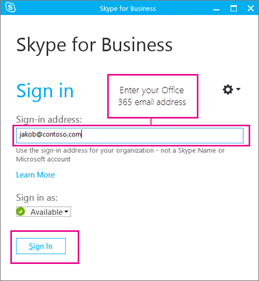
-
Въведете паролата си за Microsoft 365.
-
На следващата страница, ако искате паролата ви да бъде запазена за следващи влизания, изберете Да.
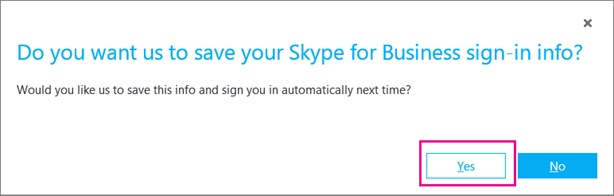
-
В полето Помогнете за подобряването на Skype за бизнеса посочете дали искате да ни разрешите да събираме регистри за грешките и информация за конфигурацията на устройството.
Поздравления! Сега сте готови да поемете обучението Skype за бизнеса видео.
Ако имате Office 2007, 2010 или 2013, можете безпроблемно да инсталирате и използвате Skype за бизнеса 2016. Той няма да замести вашите съществуващи програми за Office, освен ако не инсталирате MICROSOFT 365 PROPLUS. Моля, прочетете цялата информация по-долу, преди да инсталирате.
Какво ще стане, ако инсталирам Skype за бизнеса 2016 на компютър с Office 2007, 2010 или 2013?
-
Използвайте инструкциите, за да инсталирате Skype за бизнеса за вашия конкретен план:
-
Изтегляне и инсталиране Skype за бизнеса с Microsoft 365 (в тази статия)
-
Инсталиране на Skype за бизнеса онлайн: посочете дали сте закупили самостоятелната версия на продукта.
-
-
Когато започнете инсталирането на Skype за бизнеса 2016, ще видите тази страница, което е индикация, че ще инсталирате само Skype за бизнеса:
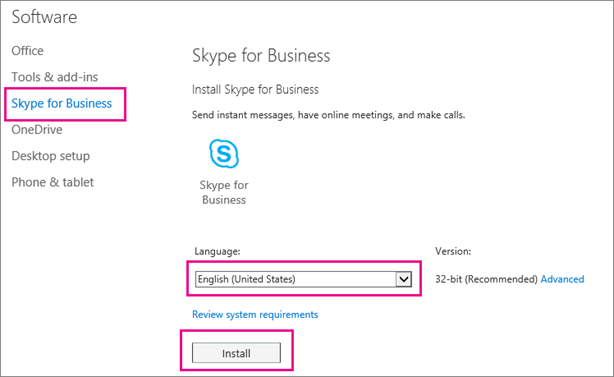
-
Когато изберете Инсталиране, ще се стартира инсталиращата програма на Office. Изглежда, че се инсталира целият пакет на Office, но всъщност се инсталира само Skype за бизнеса.
-
Ако имате Office 2007, Skype за бизнеса 2016 няма да може да се интегрира напълно с вашите програми на Office. Например, няма да можете да виждате присъствието на вашите колеги, докато съставяте имейл в Outlook (под „присъствие“ следва да се разбира, че няма да виждате дали колегите ви са на разположение, заети или отсъстват), а също така няма да можете да използвате и някои други функции. Но ще имате опциите за провеждане на чат (незабавни съобщения) и конферентни обаждания с вашите колеги.
ВАЖНО: АКО СТЕ ЗАКУПИЛИ MICROSOFT 365 PROPLUS, ЩЕ ТРЯБВА ДА НАДСТРОИТЕ ДО ЦЕЛИЯ ПАКЕТ НА OFFICE 2016, ЗА ДА ПОЛУЧИТЕ SKYPE ЗА БИЗНЕСА. ТЯ ЩЕ ЗАМЕСТИ ПРЕДИШНИТЕ ВЕРСИИ НА OFFICE. Когато отидете на инсталиране Skype за бизнеса, ще разберете, че имате Приложения на Microsoft 365 за предприятия, защото няма да видите опция за инсталиране на Skype за бизнеса само по себе си; вместо това ще видите това:
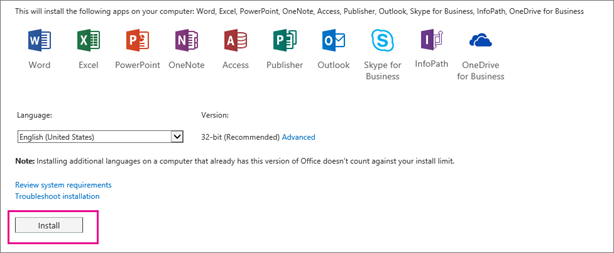
Ако не искате да надстроите до Office 2016 г., говорете с лицето, закупило вашия план за Приложения на Microsoft 365 за предприятия, за да видите как да се абонирате за самостоятелен Skype за бизнеса онлайн план.
Не виждате търсената информация в тази статия? Прегледайте следните инструкции за инсталиране:
-
Инсталирайте Skype за бизнеса Microsoft 365 ProPlus – с Приложения на Microsoft 365 за предприятия е инсталиран целият пакет Office 2016. Няма опция да се инсталира само Skype за бизнеса.
-
Разполагане на Skype за бизнеса клиент в Microsoft 365 – Изберете тази опция, ако искате да разположите Skype за бизнеса в голямо предприятие.
|
Важно: Ако надстроите отMicrosoft 365 среден размер илиMicrosoft 365 Small Business Premium планиратдаПриложения на Microsoft 365 за бизнесаилиMicrosoft 365 Business Standard,Skype за бизнеса ще бъдат премахнати от вашия компютър. Ще трябва да инсталирате базовата версия на Skype за бизнеса, за да върнете обратно тази функционалност. Научете повече. |
Сродни теми
Инсталиране на Skype за бизнеса на мобилно устройство











